
Оглавление:
- Автор John Day [email protected].
- Public 2024-01-30 11:51.
- Последнее изменение 2025-01-23 15:05.
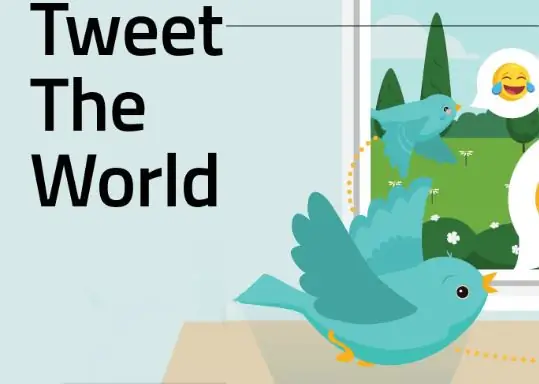
Хотите простой способ взаимодействия с пользователями, миром и вашими поклонниками?
Напишите об этом в Твиттере!
Используя только Arduino Uno и экран Ethernet, вы можете легко добавить возможность твитнуть любую информацию или данные.
Шаг 1. Обзор доски
У Twitter 317 миллионов активных пользователей в месяц, при этом в день отправляется более 500 миллионов твитов!
Есть отличный шанс, что люди, с которыми вы хотите связаться, уже участвуют в нем, что позволяет вам взаимодействовать без каких-либо дополнительных знаний.
Итак, в этом руководстве вы узнаете, как заставить ваш Arduino отправлять твиты через Twitter. Вы можете получать всевозможную информацию, которую можно создать с помощью скетча, с любого устройства, имеющего доступ к Twitter. Если, например, вы хотите получать ежечасные обновления температуры из дома, когда вы находитесь за границей, или даже получать уведомления, когда кто-то ждет вас (друг приходит к вам домой) и т. Д.
Шаг 2: установка
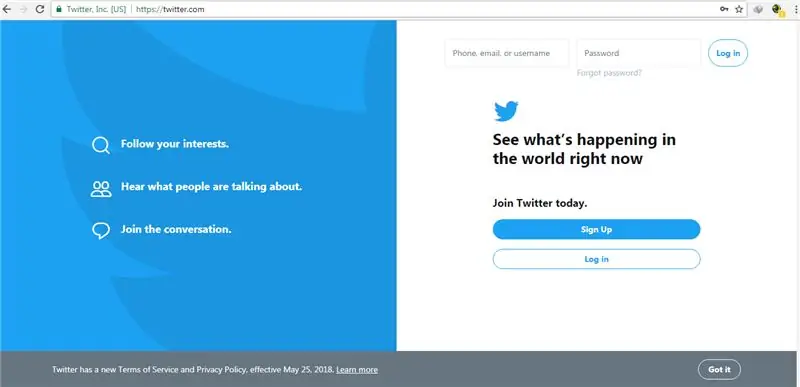
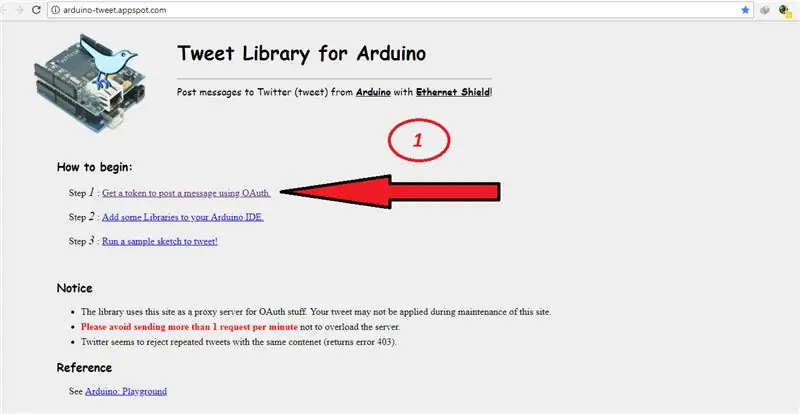
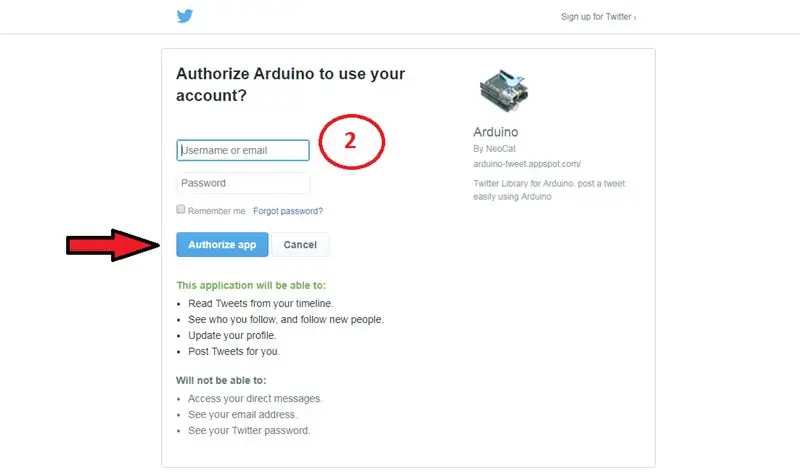
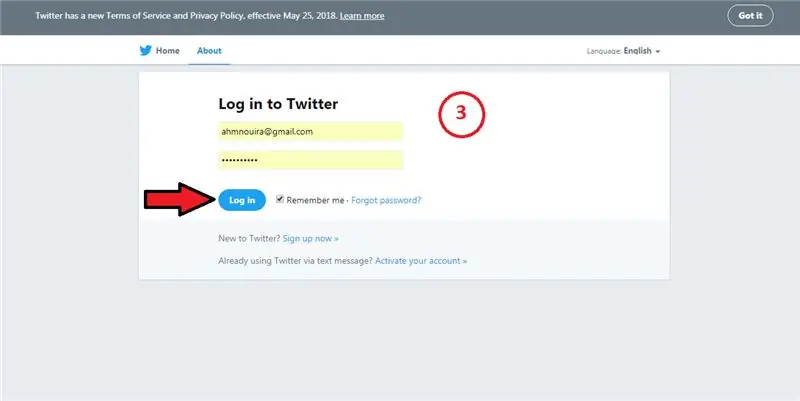
1. Первое требование этого, скажем так, проекта - создать учетную запись Twitter.
Если он у вас уже есть, зайдите в Twitter и следуйте инструкциям по регистрации.
2. Вам необходимо войти в свою учетную запись Twitter, затем перейти на https://arduino-tweet.appspot.com/, чтобы создать секретный ключ.
3. Подключите Arduino, экран Ethernet и кабель RJ45.
4. Убедитесь, что на вашем компьютере разработчика установлена библиотека Twitter.
Шаг 3: «Привет, мир!»
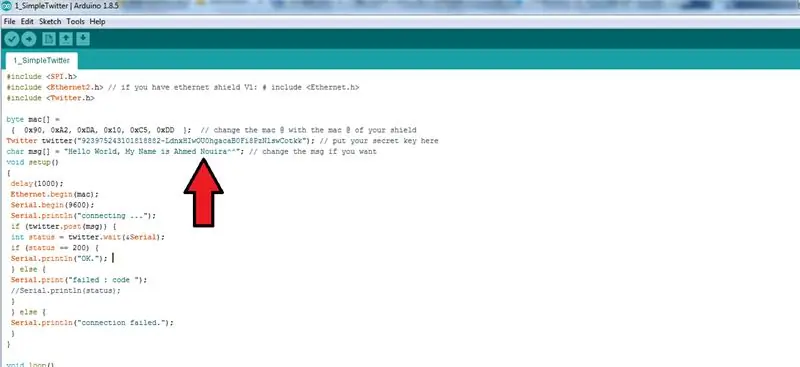
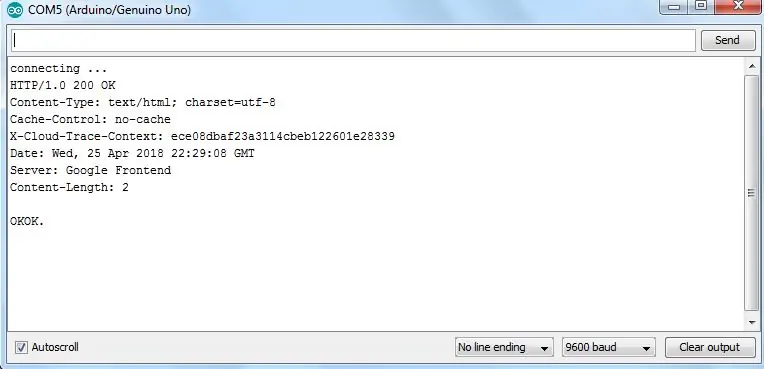
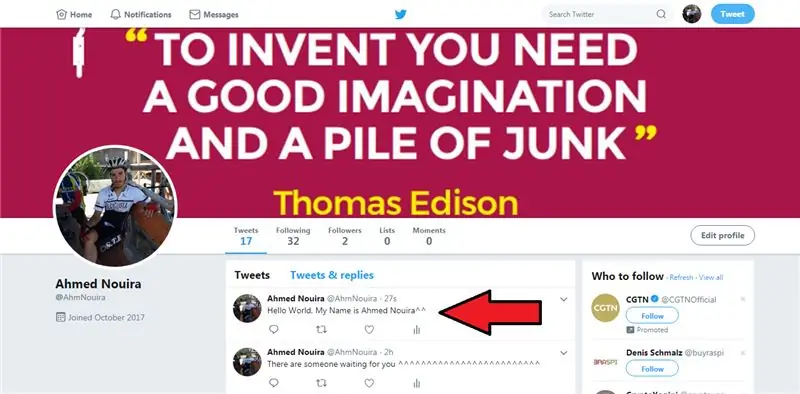
Теперь давайте проверим это с помощью простого твита. Убедитесь, что вы вставили секретный код из шага 2. в строку «Twitter twitter».
Вы должны получить твит, отправленный из вашей учетной записи, с надписью «Hello World!». Будьте внимательны, если вы попытаетесь несколько раз написать одно и то же сообщение еще раз, API (интерфейс прикладного программирования) выдаст вам ошибку. Вы должны изменить сообщение или подождать некоторое время, прежде чем повторно отправить то же самое.
Я напишу в Твиттере «Привет, мир, меня зовут Ахмед Нуира ^^».
Шаг 4: давайте сделаем что-нибудь другое, часть 1
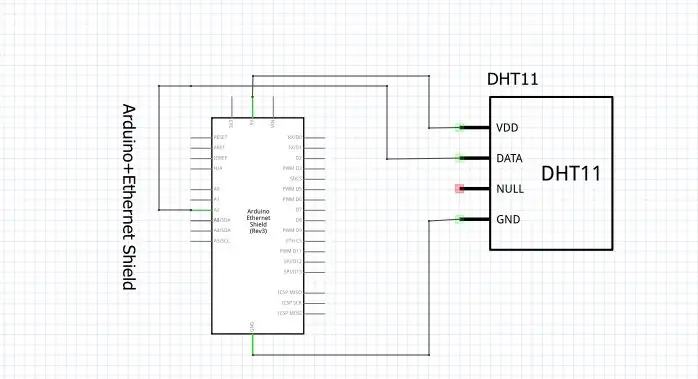

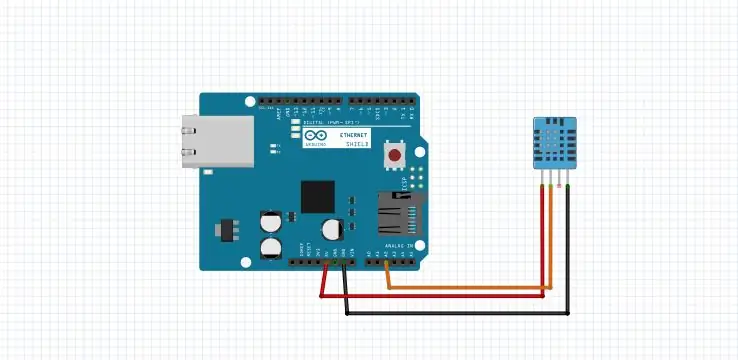
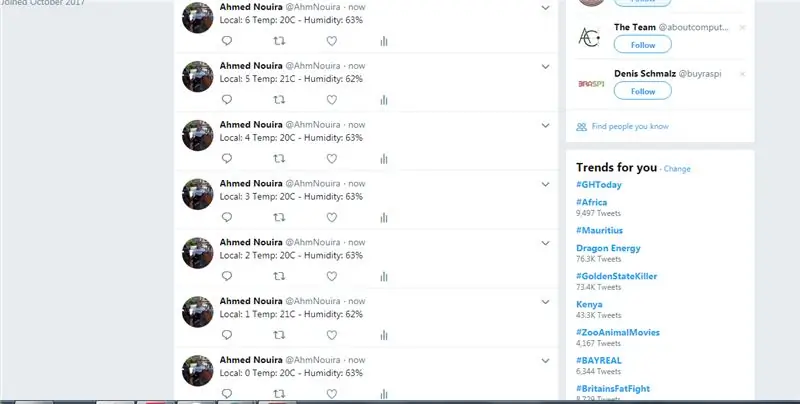

Давайте посмотрим на другое приложение, все еще использующее платформу Twitter.
Что, если бы вы могли получать твиты о температуре вашего дома? Или когда ДЕЙСТВИТЕЛЬНО становится холодно? DHT11 может это сделать.
НЕОБХОДИМЫЕ ДОПОЛНИТЕЛЬНЫЕ ЧАСТИ:
Датчик температуры / влажности DHT11.
ДОПОЛНИТЕЛЬНЫЕ ТРЕБОВАНИЯ К ПРОГРАММНОМУ ОБЕСПЕЧЕНИЮ: Библиотека DHT11 (проверьте файлы).
Проверьте видео, если застряли.
Шаг 5: давайте сделаем что-нибудь другое, часть 2
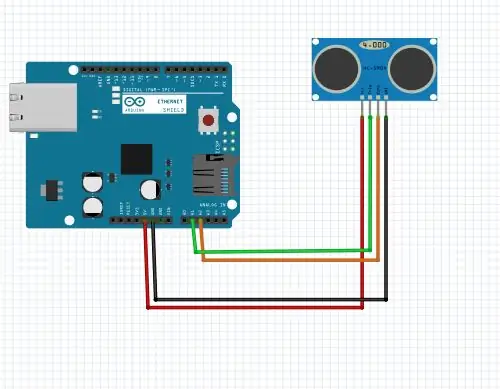

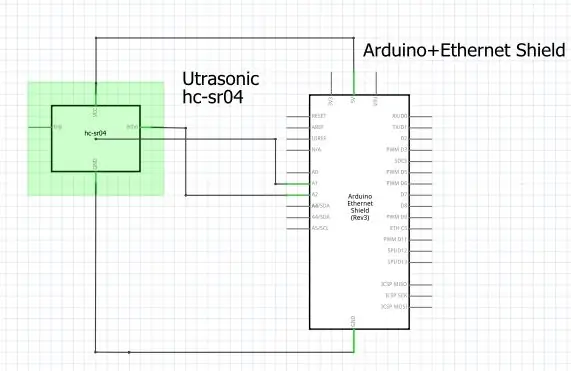
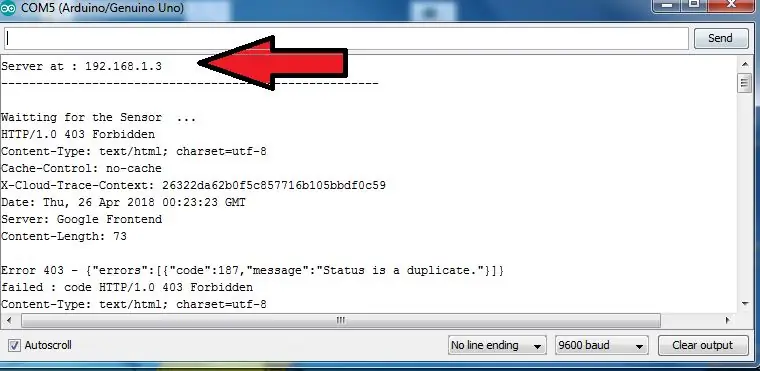
Что, если бы вы могли получать твиты, если кто-то стоит перед дверью вашего дома специально, когда к вам приходит друг, датчик ulrasonic HC-SR04 может это сделать.
НЕОБХОДИМЫЕ ДОПОЛНИТЕЛЬНЫЕ ЧАСТИ: Ультразвуковой HC-SR04.
В этом проекте я добавил веб-сервер для отображения текущего значения обнаруженного расстояния, когда значение с датчика <15 см, вы получите уведомление о том, что у вас есть сообщение в вашей учетной записи Twitter.
Иди проверь !!
Проверьте видео, если застряли.
Шаг 6: Куда дальше?
Если вы хотите расширить эти проекты, вы можете легко добавить ИК-луч или лазерный датчик.
Вы можете добавить модуль камеры Arduino, а затем также живые изображения в твиттере, предупреждения о пробках, GPS-трекеры местоположения или домашнюю сигнализацию. Любую часть данных, которую вы хотите передать, можно легко отправить через Twitter.
Шаг 7: Заключение
Взаимодействие Arduino с Twitter может открыть вам удивительный мир для общения со своими пользователями и поклонниками.
Я добавлю еще несколько проектов через Twitter.
Если у вас есть какие-либо вопросы, вы можете связаться со мной по адресу: [email protected] или оставить комментарий
myYoutube
мой фейсбук
myTwitter
Спасибо, что прочитали эту инструкцию ^^, и хорошего дня.
Увидимся.
Ахмед Нуира
Рекомендуемые:
Как создать загрузочный диск Linux (и как его использовать): 10 шагов

Как создать загрузочный диск Linux (и как его использовать): это простое введение о том, как начать работу с Linux, в частности с Ubuntu
Как использовать шаговый двигатель в качестве поворотного энкодера и OLED-дисплея для шагов: 6 шагов

Как использовать шаговый двигатель в качестве поворотного энкодера и OLED-дисплея для шагов: в этом руководстве мы узнаем, как отслеживать шаги шагового двигателя на OLED-дисплее. Посмотрите демонстрационное видео. Авторство оригинального руководства принадлежит пользователю youtube " sky4fly "
Visuino Как использовать кнопку в качестве входа для управления такими вещами, как светодиод: 6 шагов

Visuino Как использовать кнопку в качестве входа для управления такими объектами, как светодиод: в этом уроке мы узнаем, как включать и выключать светодиод с помощью простой кнопки и Visuino. Посмотрите демонстрационное видео
Поворотный энкодер: как он работает и как использовать с Arduino: 7 шагов

Поворотный энкодер: как он работает и как использовать с Arduino: вы можете прочитать этот и другие замечательные руководства на официальном сайте ElectroPeak. Обзор В этом уроке вы узнаете, как использовать поворотный энкодер. Сначала вы увидите некоторую информацию о датчике вращения, а затем узнаете, как
Как использовать терминал Mac и как использовать ключевые функции: 4 шага

Как использовать терминал Mac и как использовать основные функции: мы покажем вам, как открыть терминал MAC. Мы также покажем вам несколько функций Терминала, такие как ifconfig, изменение каталогов, доступ к файлам и arp. Ifconfig позволит вам проверить ваш IP-адрес и ваш MAC-адрес
